Nhưng điều kiện tiên quyết là gì? Bạn nên có kiến thức chuyên sâu về Bash shell và các lệnh của nó, bao gồm cách cho các lệnh này vào một tập lệnh — và điều quan trọng nhất — cách chạy tập lệnh.
Đây là cách bạn có thể tạo và thực thi các tập lệnh Bash trên Linux.
1. Viết tập lệnh Bash (Bash Scripting) là gì?
Tập lệnh (script) là một chuỗi các lệnh nhằm thực hiện một thao tác (operation) cụ thể, mà nếu không có nó thì sẽ được người dùng thực hiện theo cách thủ công. Nói chung, các lệnh được bao gồm trong một tập lệnh có liên quan đến một shell và thuật ngữ chung để viết các tập lệnh như vậy là “shell scripting”.
Linux có nhiều loại shell mà người dùng có thể cài đặt và cấu hình. Trong đó nổi bật nhất là Bash, Zsh, và fish; viết một tập lệnh bao gồm các lệnh Bash được gọi là Bash Scripting.
Ngoài tập lệnh Bash, còn có một số loại tập lệnh khác. Ví dụ: tập lệnh Python, tập lệnh Ruby, tập lệnh Perl, tập lệnh PHP, v.v.
>>> Đọc ngay: 6 yếu tố cần xem xét khi lựa chọn một bản phân phối Linux
2. Cách tạo tập lệnh Bash trên Linux
Nếu bạn muốn học cách viết các tập lệnh Bash trên Linux, tất cả những gì bạn cần là một trình soạn thảo văn bản (và một chút kiên trì).
2.1 Tạo một tệp mới
Để bắt đầu tập lệnh, hãy tạo một tệp mới có phần mở rộng là “.sh”. Bạn có thể làm như vậy dễ dàng bằng cách sử dụng lệnh touch.
touch script.shMở tệp mới tạo bằng bất kỳ trình soạn thảo văn bản nào. Đó có thể là một trình soạn thảo dựa trên GUI như Visual Studio Code hoặc một trình soạn thảo dựa trên terminal như Vim hoặc nano.
Để chỉnh sửa tệp bằng Vim, hãy chạy lệnh sau:
vim script.sh2.2 Thêm lệnh
Viết một tập lệnh Bash cũng đơn giản như thêm các từ vào một tệp văn bản. Nhưng tất nhiên bạn cần biết những từ nào là hợp lệ (tức là lệnh shell có thể đọc được) và những từ nào không hợp lệ.
Ví dụ, hãy thêm code sau vào tập lệnh, mã này hiển thị tên người dùng của bạn và chuỗi được chỉ định khi thực thi.
#!/bin/bash
echo $USER
echo "Hello World"Khi bạn đã viết xong các lệnh, hãy lưu và thoát khỏi tệp để tiếp tục.
Vì tập lệnh Bash là một tập hợp các lệnh Linux, nên bất kỳ lệnh nào bạn chạy trong terminal đều có thể được đưa vào tập lệnh. Một số ví dụ bao gồm find, grep, man, ls, cd, v.v.
>>> Đọc ngay: Cách cài đặt Microsoft Office trên Linux
3. Cách thực thi tập lệnh Bash
Không giống như các ngôn ngữ kịch bản khác, bạn không cần cài đặt trình biên dịch (compiler) cho Bash. Mọi bản phân phối Linux đều có Bash shell theo mặc định và do đó, có mọi thứ bạn cần để thực thi các tập lệnh của mình.
3.1 Từ terminal
Cách phổ biến nhất để chạy các tập lệnh Bash là sử dụng terminal. Tất cả những gì bạn phải làm là cấp quyền thực thi cho tệp script bằng lệnh chmod.
sudo chmod +x script.shBây giờ, để thực thi tập lệnh, hãy chạy:
./script.shĐầu ra sẽ hiển thị tên người dùng của bạn và chuỗi “Hello World”, như được chỉ định trong tệp script.
3.2 Sử dụng GUI
Nếu bạn không muốn sử dụng dòng lệnh mà muốn dùng GUI, trước tiên bạn sẽ phải cấp quyền thực thi cho tệp. Để làm điều đó, hãy nhấp chuột phải vào tệp và chọn Properties (Thuộc tính) từ trình đơn ngữ cảnh. Tìm tùy chọn có nội dung Execute (Thực thi) hoặc Is executable (Có thể thực thi) và chọn hộp bên cạnh hoặc bật tùy chọn đó, tùy thuộc vào môi trường desktop bạn đang sử dụng.
Sau đó, chỉ cần nhấp đúp vào tệp tập lệnh và chọn Run in the terminal (Chạy trong terminal) hoặc một tùy chọn tương tự để thực thi tập lệnh Bash.
>>> Đọc ngay: Cách bắt đầu sử dụng Linux
4. Sức mạnh của Bash Scripting
Hầu hết các tiện ích dòng lệnh trên Linux đều sử dụng tập lệnh – một chuỗi các lệnh thực thi theo một thứ tự cụ thể để thực hiện một tác vụ cụ thể. Kiến thức về nó sẽ là một sự bổ sung tuyệt vời cho bộ kỹ năng kỹ thuật của bạn và làm cho việc tự động hóa các tác vụ trên Linux trở nên dễ dàng hơn.


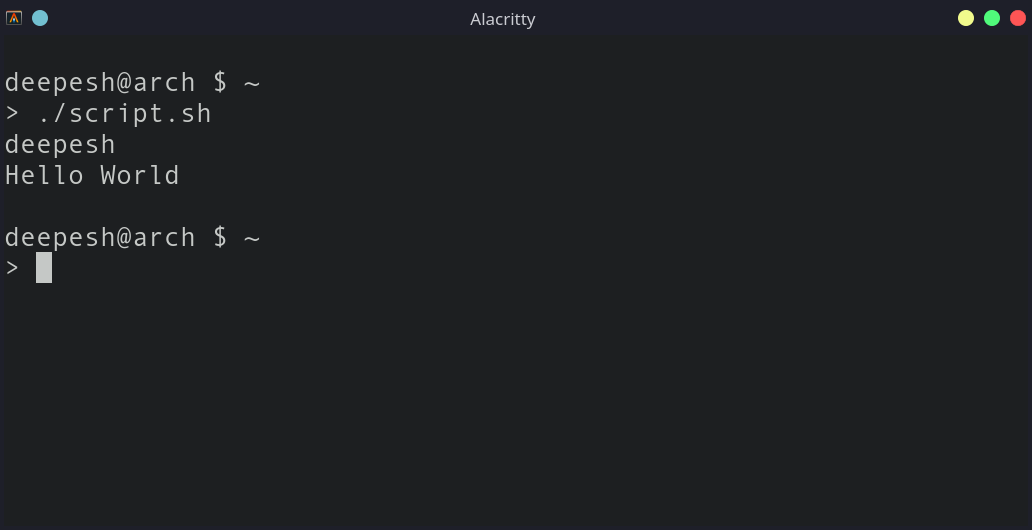








Bình luận (0
)